解決 Ubuntu 1804 安裝MySQL時未提示輸入密碼的問題
阿新 • • 發佈:2018-12-01
Ubuntu 1804 安裝MySQL 5.7
執行命令安裝MySQL
sudo apt install mysql-server
sudo apt install mysql-client
安裝後看下是否啟動:
sudo ps aux | grep mysql
如果已經啟動,執行完上述命令可看到相應的資訊,如果沒有啟動,則可執行下面命令啟動mysql:
sudo service mysql start
另外,一會要用到重啟mysql命令,重啟和關閉mysql的命令分別是:
sudo service mysql restart sudo service mysql stop
在確保mysql啟動成功後,可以登入到mysql,但是安裝過程中並沒有提示輸入使用者名稱和密碼的步驟,此時可以在‘/etc/mysql/debian.cnf’中檢視預設的一個使用者名稱和密碼:
sudo cat /etc/mysql/debian.cnf
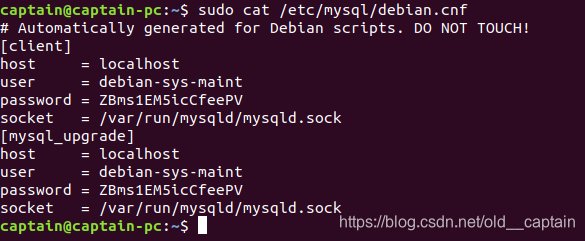
用user和password的即可登入mysql:
mysql -udebian-sys-maint -pZBms1EM5icCfeePV
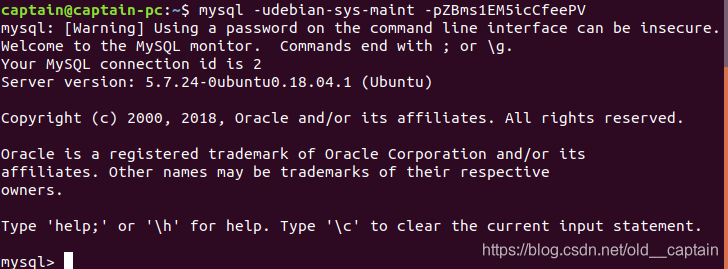
但是預設的使用者名稱和密碼賊難記,可以通過下面的sql語句來增加一個名為my_name,密碼為my_password的使用者:
show databases; use mysql; update user set authentication_string=PASSWORD("my_password") where user='my_name'; update user set plugin="mysql_native_password"; flush privileges; exit;
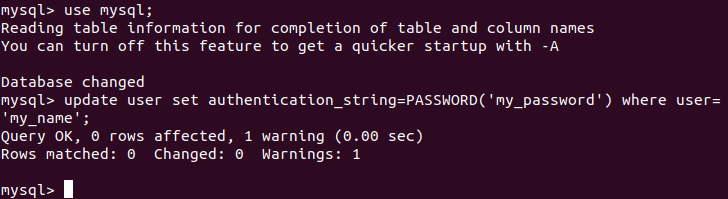
新增完使用者後,此時重啟mysql並用my_name登陸即可。
